怎么将待办以日历形式放在桌面上
一个好的待办软件,能够帮助我们记录事项,规划时间。一个好的日历软件,可以以更加直接方便的形式向我们展示生活及工作的日程安排。那么有没有一款,可以将二者功能合二为一的软件呢?经过我多次下载试用,最终找到一款合适的软件:敬业签。
它不仅可以记录便签,设置待办,还可以设置精准的闹钟进行个性化提醒设置。还自带日历功能,对于记录待办的事项,可以一目了然的进行查看。同时,还能通过日历精准添加内容。还支持公历、农历的自由切换,满足我的多种需求。最值得一提的是,它还能将日历独立嵌入桌面,让我能每时每刻享受它的便捷。
接下来我就以windows电脑端为例,给大家演示一遍。
首先下载敬业签,并注册登录进去。在首页可以通过便签和待办形式添加内容,在内容下方闹钟图标里,可以设置提醒时间,最后点击确认即可新增至敬业签。点击敬业签右上角日历图标,进入日历月视图。
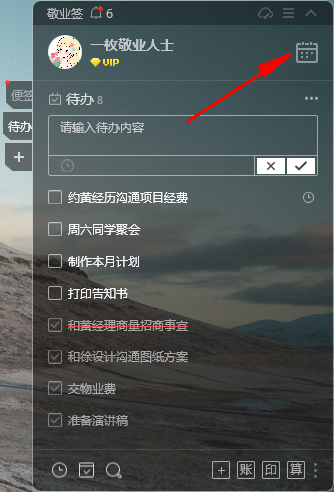
在日历月视图中,可以通过“按更新”和“按提醒”进行查看。按更新可以查看所有增添的便签和待办事项,按提醒可以查看所有设置过提醒时间的事项。在日历下方,还可以根据个人需要切换农历查看。

在日历月视图里,(按提醒查看)点击对应日期的“+”,可以快速新增一条内容,在内容里可以进行长文字的编辑,同时还能上传文件及更改字体颜色。在内容的下方时间处,可以点击更改具体日期、时间,最后点击保存即可。在对应事项上,点击右键,还可以进行复制、完成、清除、删除的操作。

如果想将日历软件固定在桌面上,点击右下角“嵌入桌面”即可。还可以根据个人需要点击左下角“随软件启动”,这样下次启动敬业签的同时,日历月视图会同步启动。
敬业签支持内容自动云上传,同时还支持多端口(Windows/Android/iPhone/Mac/iPad/Web)登录,只要登录的是同一账号,便可随时查看所有内容。
使用敬业签的日历月视图,让每天的计划展现的一目了然,也方便我们记录日常,备忘工作,快下载使用吧,让我们一起享受它的简单快捷。
上一篇: 备忘录最近删除不见了 还能找回吗
下一篇: 已经删除的备忘录怎么找回
-
 iPhone苹果手机上可以使用哪款待办app?手机待办app推荐
iPhone苹果手机上可以使用哪款待办app?手机待办app推荐
发布时间:2024-03-14 类型:新闻动态 -
 2024年清明节高速路免费吗?高速免费时间段记到手机便签里
2024年清明节高速路免费吗?高速免费时间段记到手机便签里
发布时间:2024-03-13 类型:新闻动态 -
 高效实用的办公待办事项提醒软件 提高效率更轻松
高效实用的办公待办事项提醒软件 提高效率更轻松
发布时间:2024-03-13 类型:新闻动态 -
 华为手机备忘录怎么同步到电脑桌面上使用?
华为手机备忘录怎么同步到电脑桌面上使用?
发布时间:2024-03-13 类型:新闻动态 -
 上班必备日程计划待办软件 自我规划提高效率不是事儿
上班必备日程计划待办软件 自我规划提高效率不是事儿
发布时间:2024-03-13 类型:新闻动态
-

-

-

- 哪款桌面便签更加好用?电脑桌面上的好用便签 机阿里山可见度立刻发射机独立开发了解ask等级分类
- 手机提醒信息如何添加照片?怎样在提醒闹钟中添加照片 机阿里山可见度立刻发射机独立开发了解ask等级分类
- 手机备忘录如何导出到电脑里?支持数据导出的备忘录推荐 机阿里山可见度立刻发射机独立开发了解ask等级分类
- 电脑上能弹窗提醒的软件叫什么?如何在桌面设置电脑提醒事项 机阿里山可见度立刻发射机独立开发了解ask等级分类
- 外勤人员应该用哪款提醒软件?能精确提醒工作的软件app 机阿里山可见度立刻发射机独立开发了解ask等级分类
- 如何在电脑桌面设置Ai问答助手?支持互动的桌面便签 机阿里山可见度立刻发射机独立开发了解ask等级分类
- 能给自己制定学习计划软件叫什么?计划待办类软件推荐 机阿里山可见度立刻发射机独立开发了解ask等级分类











